Hitro vstavite več izbirnih gumbov hkrati v Wordov dokument
Kutools za Word
Če želite vstaviti izbirne gumbe in potrditveno polje, morate najprej omogočiti zavihek Razvijalec. Toda s Kutools za Word radio Button V dokument lahko hitro vstavite več izbirnih gumbov hkrati, ne da bi enega po enega vstavljali.
Hitro vstavite izbirni gumb v dokument
Hitro vstavite več izbirnih gumbov v dokument
 klik Kutools > Označite polje > radio Button. Oglejte si posnetek zaslona:
klik Kutools > Označite polje > radio Button. Oglejte si posnetek zaslona:

 Hitro vstavite izbirni gumb v dokument
Hitro vstavite izbirni gumb v dokument
Če želite v dokument hitro vstaviti en izbirni gumb, lahko to hitro storite na naslednji način:
1. Vnesite vsebino, ki jo želite uporabiti kot ime izbirnega gumba, in jo označite, kot je prikazano na spodnjem posnetku zaslona:
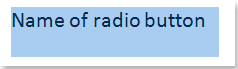
2. Nato uporabite to funkcijo s klikom na klik Kutools > Označite polje > radio Button.
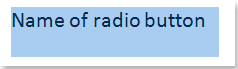 |
 |
 |
Opomba: po uporabi te funkcije, če želite urediti izbirni gumb, kliknite izbirni gumb in ga nato vklopite Način oblikovanja kot je prikazano na spodnjem posnetku zaslona.

 Hitro vstavite več izbirnih gumbov v dokument
Hitro vstavite več izbirnih gumbov v dokument
Če želite v dokument hitro naenkrat vstaviti več izbirnih gumbov, lahko to storite na naslednji način:
1. Vnesite vsebino, ki jo želite uporabiti kot imena izbirnih gumbov, in jih označite, kot je prikazano na spodnjem posnetku zaslona:
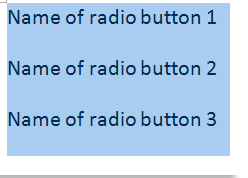
2. Nato uporabite to funkcijo s klikom na klik Kutools > Označite polje > radio Button.
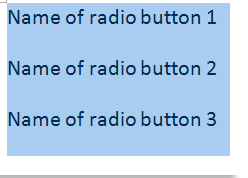 |
 |
 |
Opomba: po uporabi te funkcije, če želite urediti izbirni gumb, kliknite izbirni gumb in ga nato vklopite Način oblikovanja kot je prikazano na spodnjem posnetku zaslona.
Najboljša pisarniška orodja za produktivnost
Kutools za Word - Izboljšajte svojo besedno izkušnjo z Over 100 Izjemne lastnosti!
🤖 Kutools AI pomočnik: Preoblikujte svoje pisanje z AI - Ustvarite vsebino / Poljsko besedilo za jasnost / Povzemite dokumente / Povprašajte za informacije na podlagi dokumenta, vse v Wordu
📘 Obvladovanje dokumentov: Razdeljene strani / Spoji dokumente / Izvozi izbor v različnih formatih (PDF/TXT/DOC/HTML ...) / Paketna pretvorba v PDF / Izvozi strani kot slike / Natisnite več datotek hkrati...
✏ Urejanje vsebine: Serijsko iskanje in zamenjava čez več datotek / Spremeni velikost vseh slik / Prenos vrstic in stolpcev tabele / Pretvori tabelo v besedilo...
🧹 Čiščenje brez napora: Pometite stran Dodatni prostori / Prelomi oddelkov / Vse glave / Besedilna polja / Hiperpovezave / Za več orodij za odstranjevanje pojdite na naš Odstrani skupino...
➕ Ustvarjalni vložki: Vstavi Tisoč ločila / Potrditvena polja / Radijske tipke / QR koda / Črtna koda / Tabela z diagonalno črto / Naslov enačbe / Opis slike / Naslov tabele / Več slik / Odkrijte več v Vstavi skupino...
???? Natančne izbire: Natančna točka določene strani / mize / Oblike / odstavki naslova / Izboljšajte navigacijo z več Izberite funkcije...
⭐ Izboljšave zvezdic: Hitra navigacija do katere koli lokacije / samodejno vstavljanje ponavljajočega se besedila / brez težav preklapljate med okni dokumentov / 11 Orodja za pretvorbo...
